顯示自訂使用者介面 (CUI) 編輯器
- 按一下

 。 查找
。 查找
控制要支援的物件
- 在「自訂」頁籤的「<檔名> 中的自訂」窗格中,選取「候選物工具提示」。
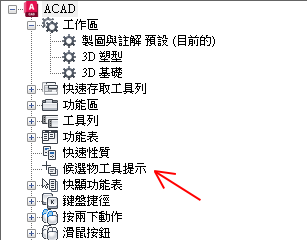
- 在物件窗格中,按一下「編輯物件類型清單」。
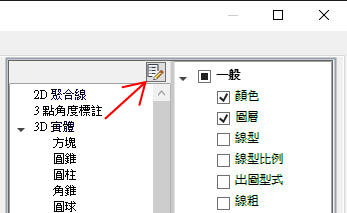
- 在「編輯物件類型清單」對話方塊中,按一下您希望在候選物工具提示上顯示性質的物件類型。
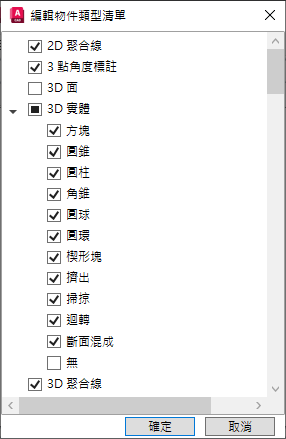
如果已勾選某個物件類型,則將游標置於相同類型的物件上時,會在候選物工具提示上顯示該物件類型的性質。清除物件類型旁邊的勾選標記可從候選物工具提示移除該物件類型的支援。
- 按一下「確定」。
- 按一下「套用」。
控制要顯示的性質
- 在「自訂」頁籤的「<檔名> 中的自訂」窗格中,選取「候選物工具提示」。
- 在物件窗格中,從物件類型清單中選取物件。
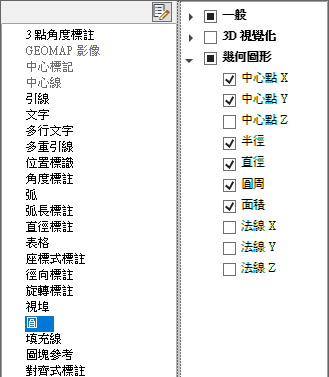
- 在「性質」窗格中,選取您希望在候選物工具提示上顯示的性質。
如果勾選了某個性質,則在圖面視窗中將游標置於所選物件類型的一個物件上時,會在候選物工具提示上顯示該性質。清除性質旁邊的勾選標記可以移除所選物件類型的性質。
- 按一下「套用」。
取代所有物件類型之一般性質的步驟
- 在「自訂」頁籤的「<檔名> 中的自訂」窗格中,選取「候選物工具提示」。
- 在「性質」窗格中,在您想要候選物工具提示為所有物件類型顯示的一般性質旁,按一下勾選方塊。

- 按一下「重置取代值」。
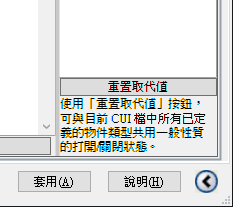
- 按一下「套用」。
還原預設設定
- 在「自訂」頁籤的「<檔名> 中的自訂」窗格中,於「候選物工具提示」上按一下右鍵。
- 按一下「還原預設」。
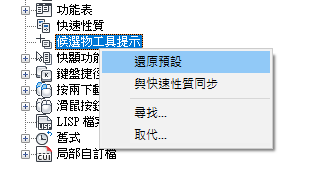
- 按一下「還原預設候選物工具提示設定」。

- 按一下「套用」。
使候選物工具提示與快速性質同步
- 在「自訂」頁籤的「<檔名> 中的自訂」窗格中,於「候選物工具提示」上按一下右鍵。
- 按一下「與快速性質同步」。
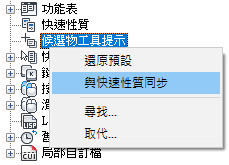
- 按一下「將快速性質設定套用至候選物工具提示」。
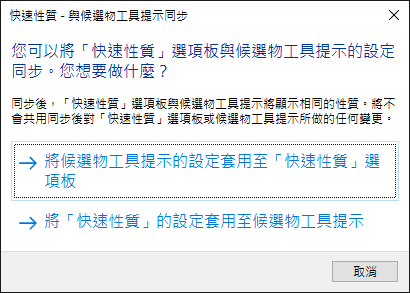
- 按一下「套用」。